Seu telefone de trabalho agora é seu walkie talkie também. Abra o aplicativo Walkie Talkie no Teams quando você começar a trabalhar e se conectar a um canal. Para obter instruções, consulte Introdução ao Teams Walkie Talkie.
Para usar o Walkie Talkie, seu telefone deve estar conectado à Internet, por Wi-Fi ou dados de celular. Como a comunicação do Walkie Talkie usa a Internet, a distância entre você e seus colegas de trabalho não é um problema.
Neste artigo
E se meu telefone estiver bloqueado?
E se meu telefone estiver bloqueado?
Não é um problema. Desde que você esteja conectado a um canal, o Walkie Talkie funciona. Para obter mais informações sobre os dispositivos e headsets que tornam isso possível, confira Dispositivos e acessórios do Walkie Talkie.
Se você estiver usando um fone de ouvido com fio com o Walkie Talkie, consulte Configurar e usar um fone de ouvido com fio com o Walkie Talkie.
Falar em um canal
Somente uma pessoa pode falar por vez em um canal.
Observação: O Walkie Talkie não dá suporte a chamadas um-a-um. Para falar um a um com um colega de trabalho, você pode chamar essa pessoa diretamente no Teams.
-
Conecte-se ao canal no qual você deseja se comunicar.
Se você selecionou um canal, estará conectado automaticamente a esse canal.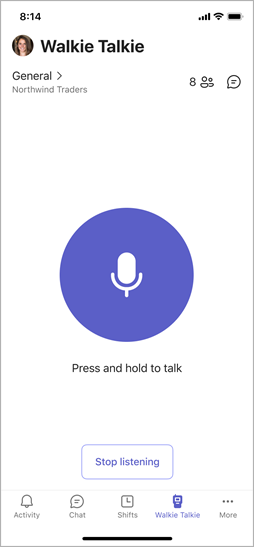
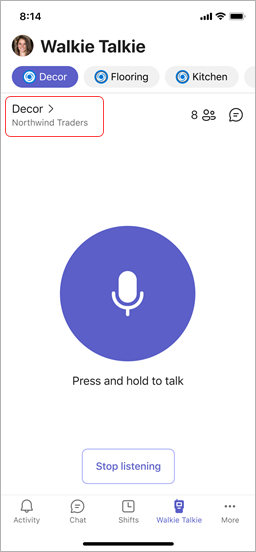
Observação: O Walkie Talkie lembra do último canal ao qual você se conectou e seleciona automaticamente e conecta você a esse canal na próxima vez que você abrir o Walkie Talkie.
-
Siga um destes procedimentos:
-
Se você estiver usando um fone de ouvido ou telefone com um botão PTT (push-to-talk), pressione e segure o botão PTT em seu fone de ouvido ou telefone. Continue segurando o botão enquanto você fala.
-
Se você estiver usando um fone de ouvido com um botão de reprodução/pausa ou de chamada de resposta/extremidade, toque no botão no fone de ouvido.
-
Selecione e segure o botão Falar grande no centro da tela do Walkie Talkie. Continue segurando o botão enquanto você fala.
Você saberá que é o orador quando vir um círculo ao redor do botão Falar e ouvir o sino PTT . Aqui estão exemplos da experiência com um canal selecionado e com canais favoritos fixados.
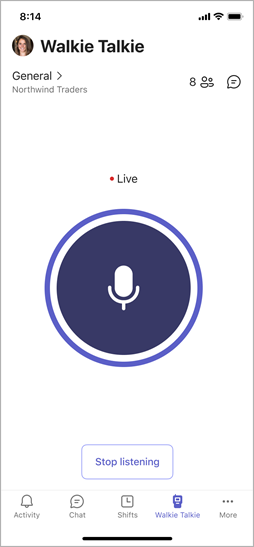
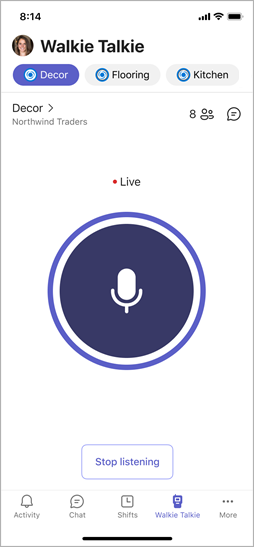
-
-
Quando terminar de falar, faça um dos seguintes procedimentos para permitir que outras pessoas falem.
-
Se você estiver usando um fone de ouvido ou telefone com um botão PTT, libere o botão PTT .
-
Se você estiver usando um fone de ouvido com um botão de reprodução/pausa ou de chamada de resposta/extremidade, toque no botão no fone de ouvido.
-
Solte o botão Falar no centro da tela do Walkie Talkie.
Ouça em um canal
Quando alguém começar a falar, você verá seu nome e foto (se estiver disponível).
Aqui estão exemplos da experiência com um canal selecionado e com canais favoritos fixados.
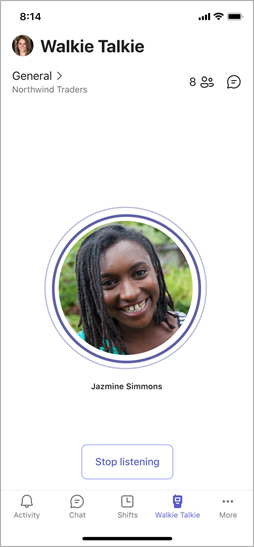
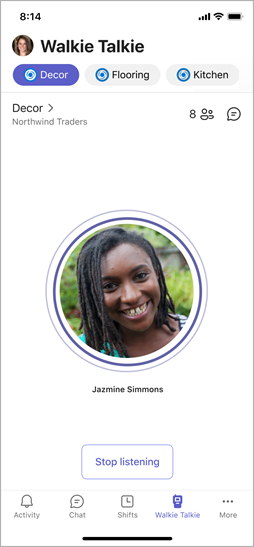
Observação: Para parar de receber transmissões, toque em Parar de ouvir para desconectar do canal.
Se você selecionou um canal
Você ouvirá atividades nesse canal.
Se você fixou seus canais favoritos
Você pode ativar o alternância Ouvir vários canais na tela Selecionar canais se quiser ouvir a atividade em todos os canais selecionados.
-
Se o alternância estiver desativado, você ouvirá atividade somente no canal ativo. Quando houver atividade em qualquer um dos outros canais fixados, você verá um ícone de alto-falante nesses canais.
-
Se o alternância estiver ativado, você ouvirá atividades em todos os canais fixados. Um ícone de alto-falante em qualquer um dos canais fixados indica que há atividade nesses canais.
Ao ouvir vários canais, tenha em mente as seguintes coisas:
-
Você ouvirá comunicações de entrada em todos os canais fixados, um canal por vez.
-
Se houver atividade em dois ou mais canais fixados ao mesmo tempo, você ouvirá as comunicações no canal em que a atividade começou primeiro. Por exemplo, se um colega de trabalho estiver falando no canal Decor e outro colega de trabalho estiver falando no canal Cozinha ao mesmo tempo, você ouvirá a pessoa que começou a falar primeiro.
-
Você só pode falar em um canal por vez e o canal em que você fala deve ser seu canal ativo.
-
Se o telefone estiver bloqueado, você verá uma notificação que informa quem está falando e em que canal eles estão ligados, juntamente com uma opção para alternar para esse canal para torná-lo ativo.










